TeamSpeak3语音部署服务器教程
TeamSpeak3语音部署服务器教程
设备:用户端;服务器(Windows);公网ip(若没有服务器可使用内网穿透服务);
本教程完全在Windows虚拟机下进行,仅部分操作使用其他设备
首先在ts3中文站下载客户端--点此跳转--,
在官网下载服务端--点此跳转--,注意,本教程以ts3为基础,不要下载到ts5版本,不过两者只是界面差别
下载完后应得到这两个文件
将服务端解压到需要位置后打开文件夹
条款选择右下角接受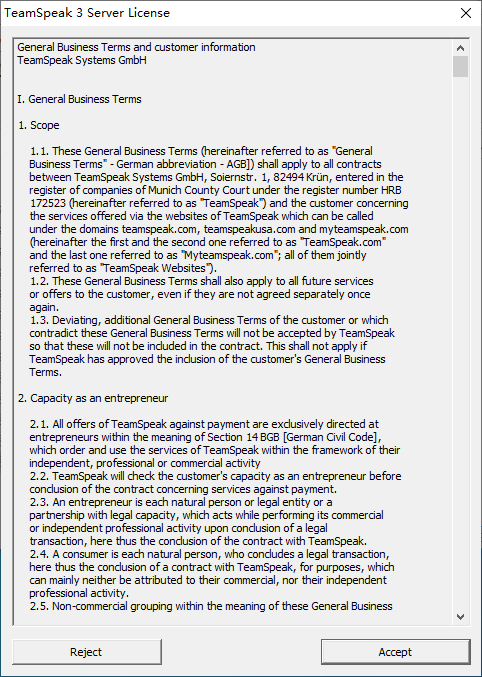
如果系统有类似询问则选择"允许访问"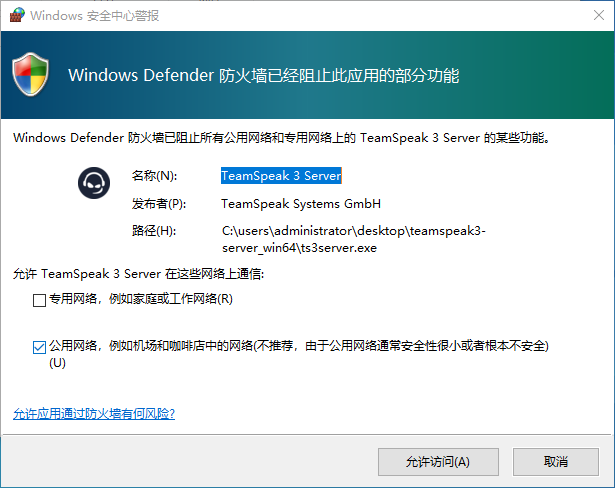
服务端首次运行会弹出此对话框,将里面的内容保存(此对话框只会弹出这一次,如果没有保存那么只有重新安装)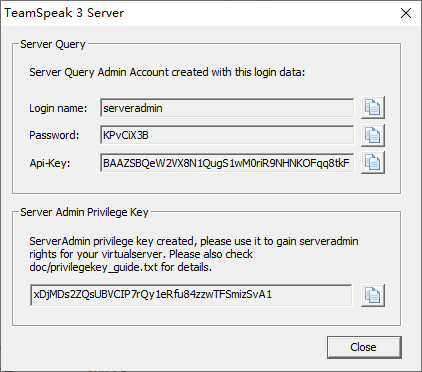

保存后点击对话框的close即可关闭此对话框
然后打开ts3,首次打开会提示注册或登录账号,可以选择左下角暂不登录(如果你不想在别的地方同步你账号内容的话)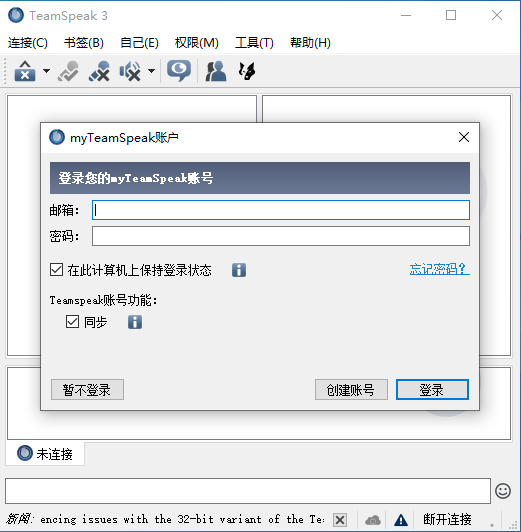
然后输入一个昵称
在工具栏选择连接(仅一次)或书签(保存以后可快速连接服务器),这里选择书签-管理书签
在弹出的对话框中,左下角添加书签,在此输入服务器域名或ip;密码(如果有,输入后拥有频道管理员权限);昵称
由于此教程是在虚拟机里本地部署的服务器,所以服务器ip填127.0.0.1,如果是在远程服务器部署的,那么应该填写远程服务器ip或解析到服务器的域名.
并且,需要在远程服务器开放以下端口
-UDP 9987
-TCP 10011
-TCP 30033
(本地部署则不需要)
输入完成之后点击右下角确定,然后在工具栏"书签"点击新添加的服务器(默认有一个teamspeak自己的服务器,那不是你创建的)
服务器被首次连接且没有被输入正确密钥之前会让你输入密钥,输入后你将拥有该语音服务器的完整权限(输入后将不再显示)
填入此处给出的密钥(每个服务器均不同)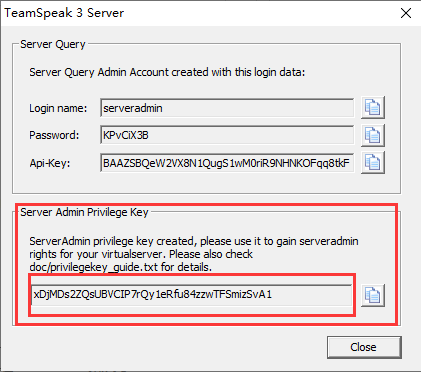
输入正确会弹出此提示框
之后就可以对此服务器进行个性化编辑,并且你会拥有一个管理员标示
你可以将语音服务器ip或域名分享给好友来进入进行通话(如果是本地部署的,或ip地址是127.0.0.1的服务器则不能分享,只能本地使用)
个性化编辑可以如下 或照你喜欢
或照你喜欢
